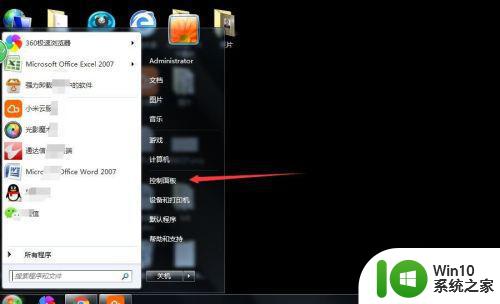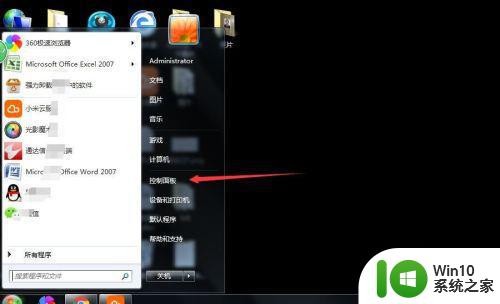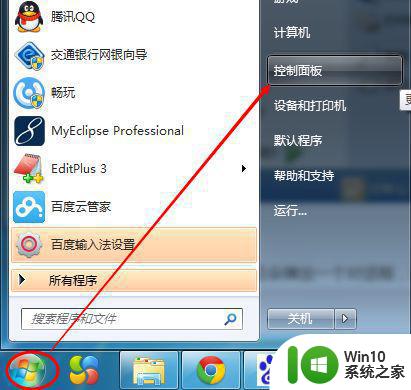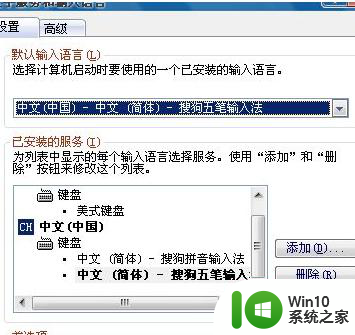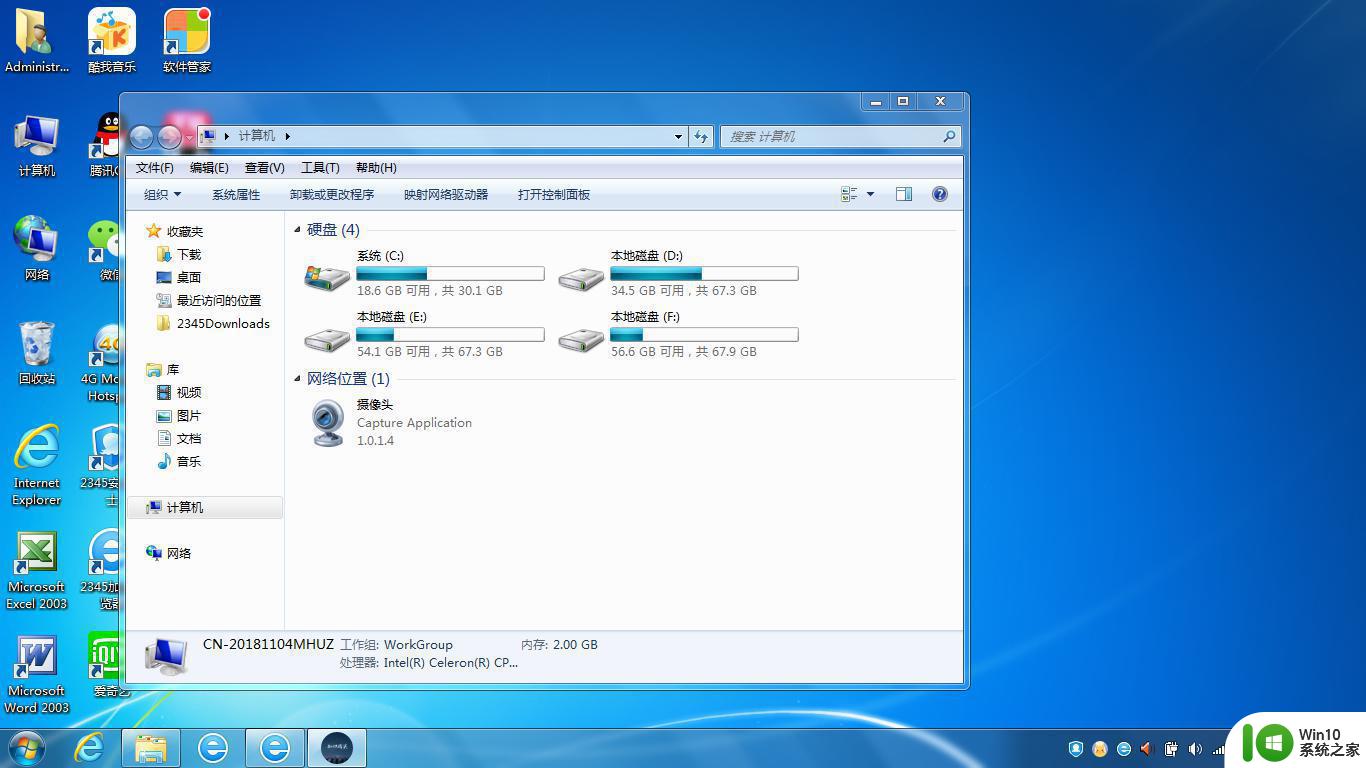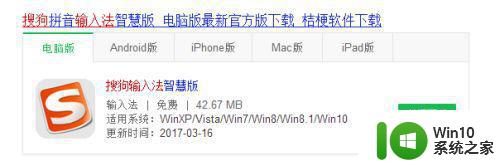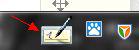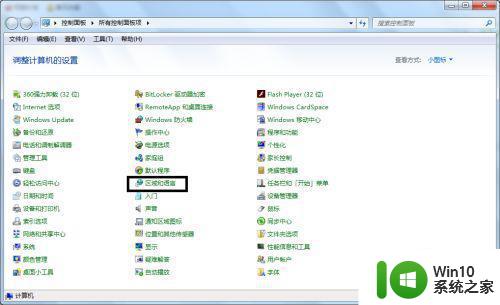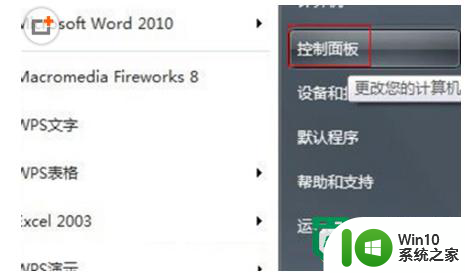打游戏如何禁用输入法win7 Win7系统默认输入法设置方法
更新时间:2024-03-15 09:52:36作者:yang
在日常生活中,电脑已经成为了我们不可或缺的工具,而对于许多人来说,打游戏更是其中不可或缺的一部分。在使用Windows 7操作系统时,有时候我们可能会遇到一个问题:在游戏过程中,输入法的弹出会给我们带来麻烦。如何禁用输入法呢?在Win7系统中,默认输入法的设置方法是什么呢?接下来我们将为大家详细介绍。
具体步骤:
1.点击开始按钮,选择控制面板进入,如下图所示
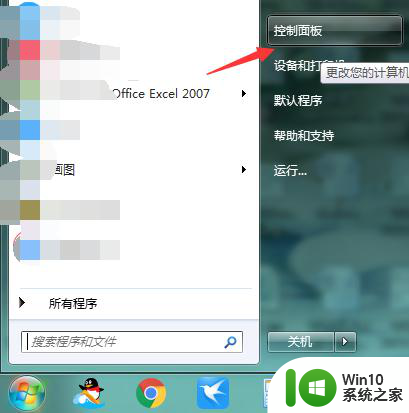
2.点击时钟,语言与区域进入,如下图所示
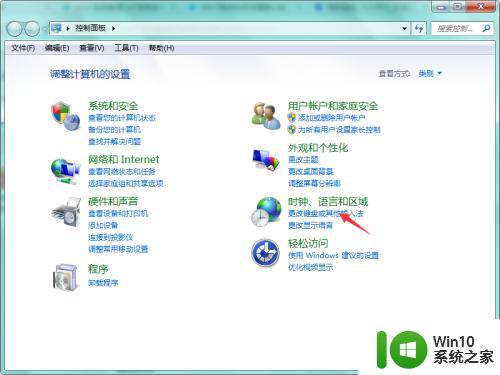
3.点击更改键盘或默认输入法,如下图所示
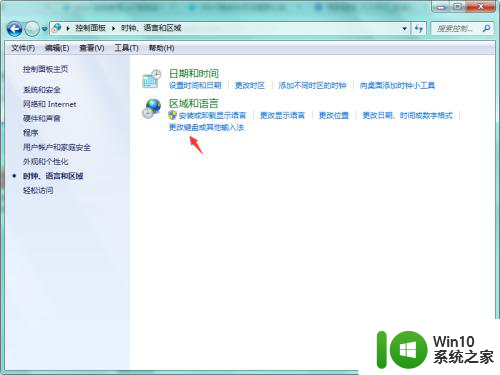
4.点击更改键盘按钮,如下图所示
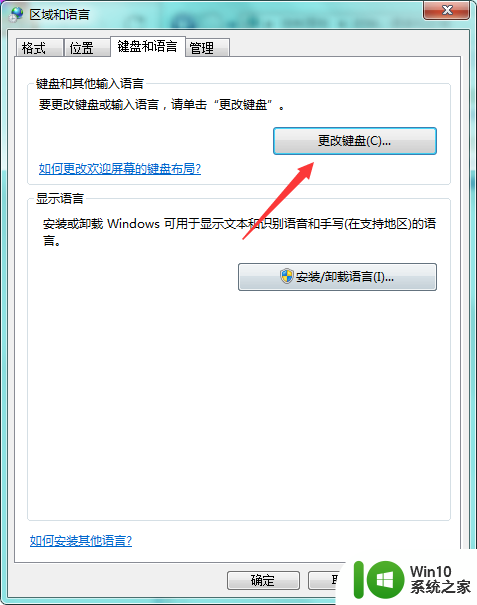
5.选择你要设置的默认输入法,点击上移。将默认输入法置顶,点击确定即可,如下图所示
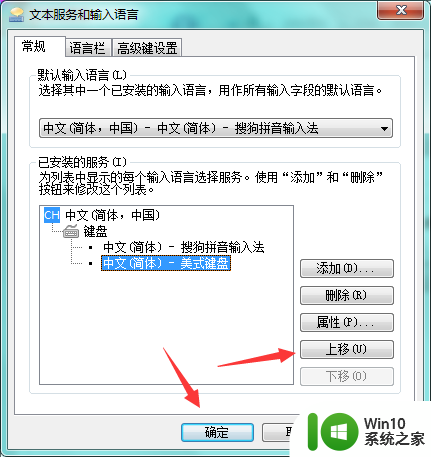
以上就是禁用输入法win7的方法,请根据这些方法解决输入法问题,希望对大家有所帮助。